不少win10用户都曾对电脑屏幕颜色进行过调整,现在想要恢复默认设置,那么应该怎么做呢?win10系统颜色怎么恢复默认设置?你先打开控制面板,切换成小图标查看,之后点击颜色管理
不少win10用户都曾对电脑屏幕颜色进行过调整,现在想要恢复默认设置,那么应该怎么做呢?win10系统颜色怎么恢复默认设置?你先打开控制面板,切换成小图标查看,之后点击颜色管理,在打开窗口中切换到高级选项卡,之后点击更改系统默认值按钮,然后在打开窗口中按照下文提示去进行设置就能恢复默认值了。
1、首先按下win+i打开设置。
2、接着在上面搜索并打开控制面板。
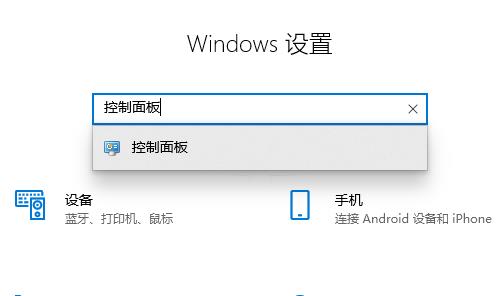
3、进入后,将右上角查看方式改为小图标,找到并点击颜色管理
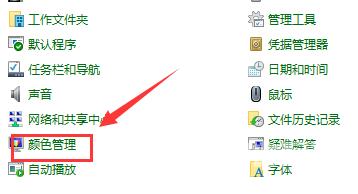
4、在颜色管理对话框,点击高级选项卡,在左下角找到并点击更改系统默认值
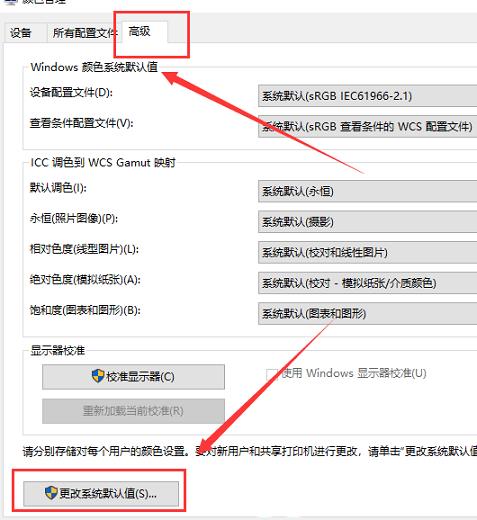
4、在颜色管理-系统默认值界面,按照下面要求,设置就可以了:
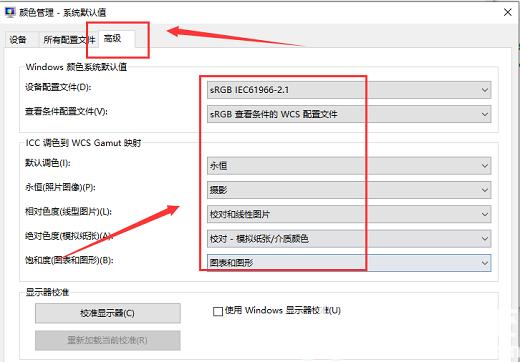
Windows颜色系统默认值
设备配置文件:sRGB IEC61966-2.1
查看条件配置文件:sRGB查看条件的WCS配置文件
ICC调色到WCS Gamut映射
默认调色:永恒
永恒(照片图像):摄像
相对色度(线性图片):校对和线性图片
绝对色度(模拟纸张):校对-模拟纸张/介质颜色
饱和度(图表和图形):图表和图形
